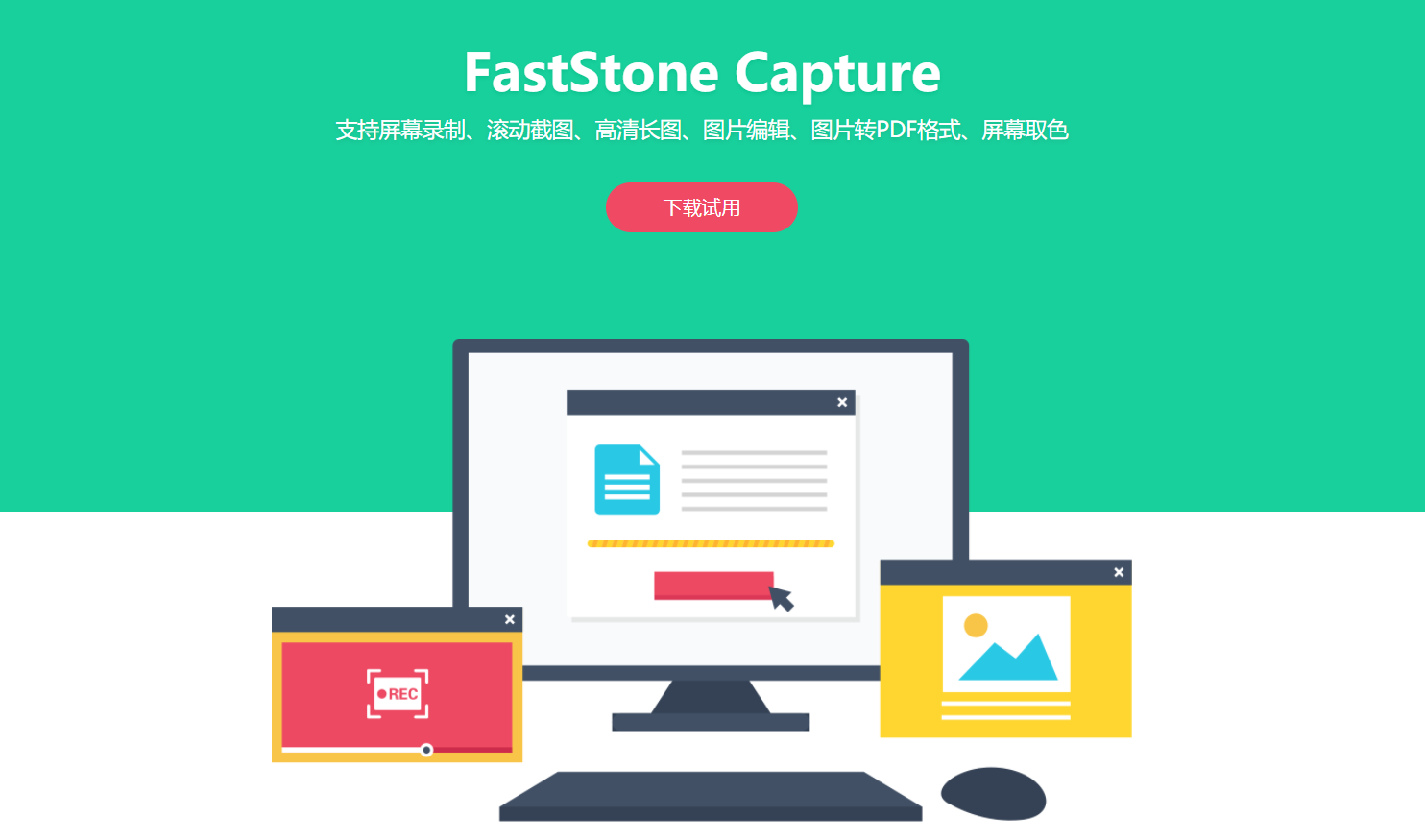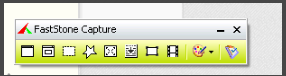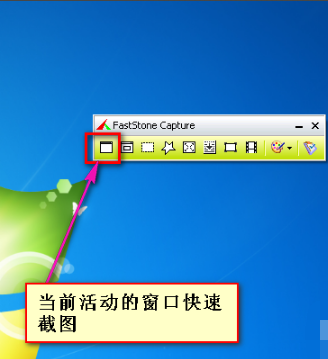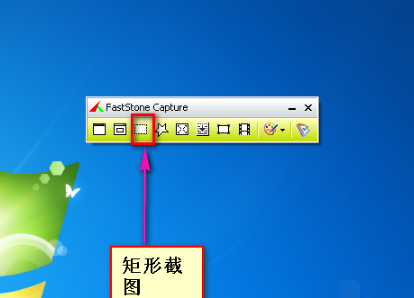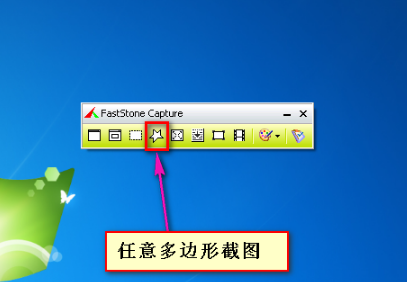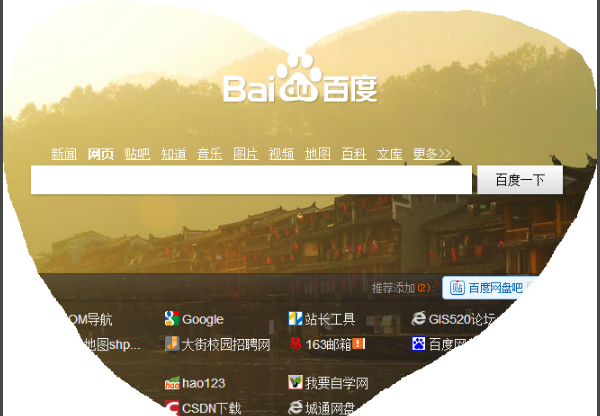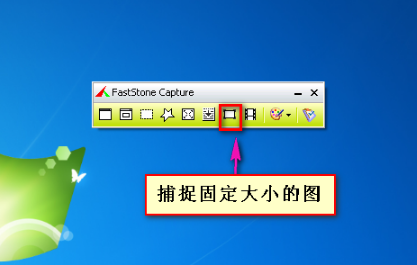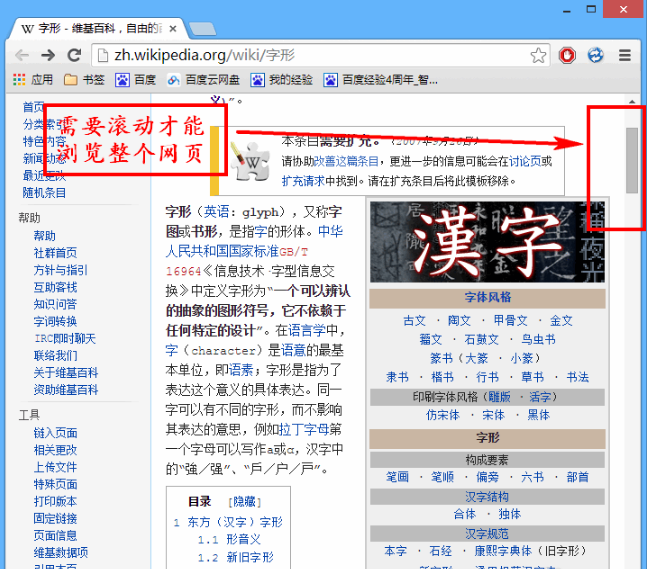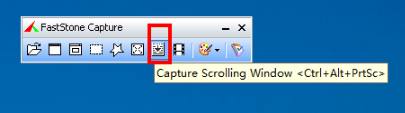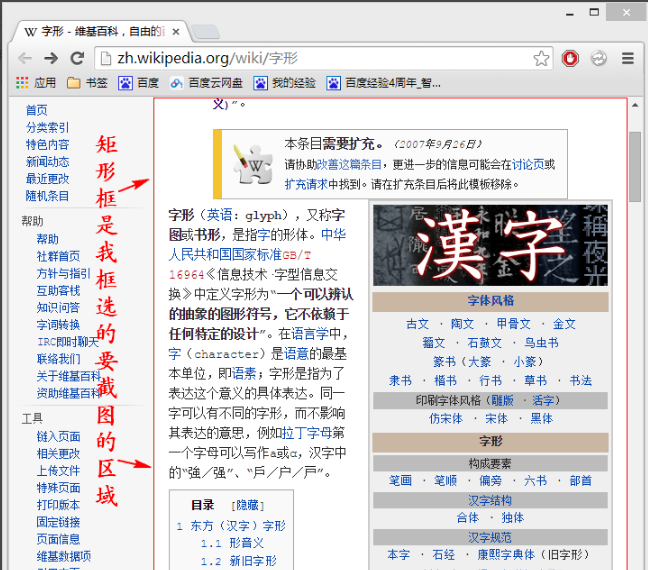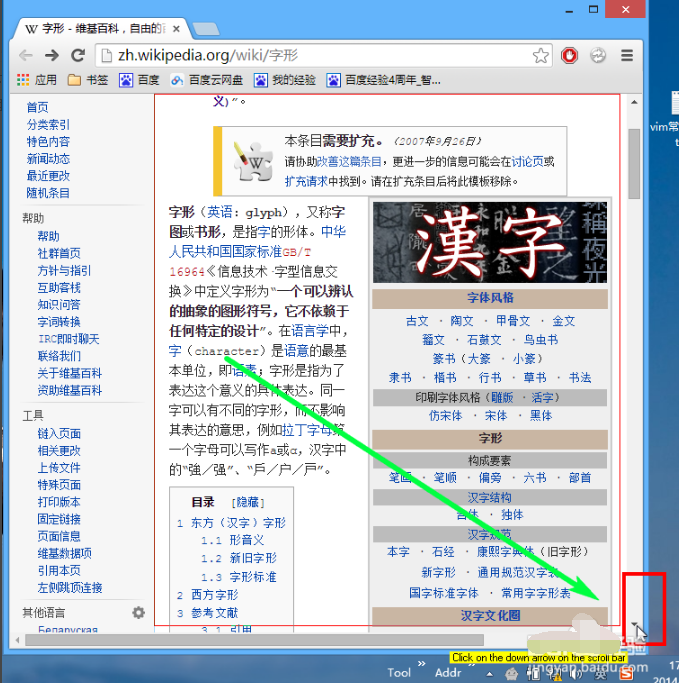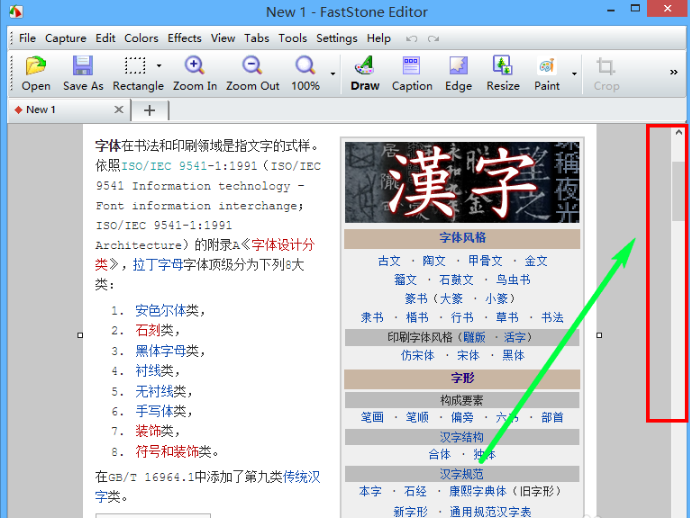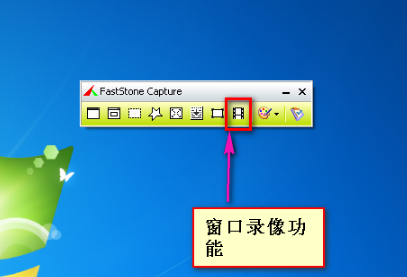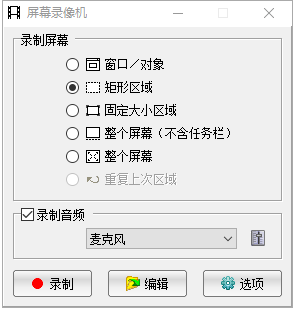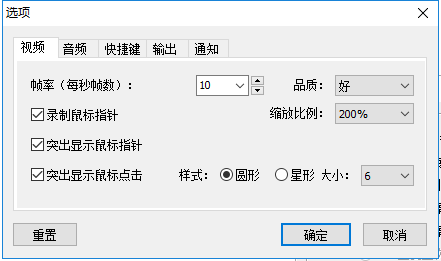FastStone Capture中文版是一款屏幕截图软件,内存小,作快捷,拥有图像浏览、编辑以及截屏等功能,支持众多图片格式,还可录制平米动作,满足各种需求。
FastStone Capture软件介绍
FastStone Capture 是一款强大的、方便的、直观的屏幕捕捉工具。它允许你捕捉屏幕上的任何内容,包括: 活动窗口、对象、整个屏幕、矩形区域、手绘区域以及动的窗口/网页。
另外该程序还包含了一些创新的功能,例如: 浮动捕捉面板、快捷键捕捉、调整大小、裁剪、文本注释、打印、通过 E-Mail 发送、屏幕放大镜,屏幕直尺,屏幕取色器,屏幕录制器等。
FastStone Capture软件功能
取色器
现在网上各式各样的取色器应该不少了,包括之前一直用的蓝色经典推荐的ColorSPY , Firefox 下还有一个专门的取色器扩展ColorZilla ,这些都是很好的软件。
屏幕放大镜
这确实是一个不错的功能,特别是现在我们已经习惯用DIV 来对页面定位,DIV 之间的对齐不像 表 格那样容易控制,有时为了调整几个象素的偏差,不得不对着屏幕盯很久。
屏幕录像机
屏幕录像机功能可以录制屏幕动作,将窗口/对象、矩形区域或全屏区域的屏幕录制为高清晰 WMV 。
截屏
包括了全屏截取,当前活动窗口截取,截取选定区域,多边形截取和截取动页面等,基本上常用的都有了。
图像浏览/ 编辑
FastStone Capture (FSCapture) 还包括快速浏览/ 编辑图像的功能,可以点击主窗口的“ 打开” 图标快速打开一幅图片,进行简单的缩放、裁切、旋转、加文字等轻量级的作。
FastStone Capture常见问题
faststone capture如何自定义屏截图?
1、打开您要动截取的网页。
2、打开FastStone Capture软件,打开软件后点击第七个选项,如图所示,动截图选项
3、按住“Ctrl”键不放,就可以用用鼠标光标拖动,自定义出要截图的区域,释放Ctrl键
4、点击“向下动”箭头,开始动截图。
5、接着页面就会自动向下动,此时FS Capture就能截取动出来的页面,如果不想截取整个页面,可以在动到适合位置时,按下“Esc”键结束截图,如果没有按“Esc”键,就会一直向下动把整个页面截下来。截图成功后,就会自动在Faststone Editor中打开,如下图所示:
FastStone Capture怎么录制
1、打开FastStone Capture软件,点击录制选项。
2、打开录像机窗口后,您可以选择您要录制的窗口,您可以选择矩形窗口,固定大小区域等您可以自行选择,您还可以选择录制的音频来源。
3、如果您想进行其他选项的设置,您可以点击【选项】设置,打开选项窗口后,您可以对,音频,快捷键等进行设置,设置完成后点击【确定】就可以了。
FastStone Capture软件特色
1、功能完整
FastStone Capture免费版避免随意修改或删减功能,优化参数设置
2、安全纯净
不集成广告插件或恶意程序,无弹出窗口
3、精准智能
汉化力求精准完整,智能安装,彻底卸载
4、持续更新
与原版软件同步更新,FastStone Capture免费版不断提升作品质量
FastStone Capture使用方法
1、打开在本站下载FastStone Capture软件,打开软件后,进入软件主界面
2、常用快捷的截图会在软件列出来,红框中的是快捷活动窗口截图功能,一点击就会将目前活动的窗口进行截屏,不需要选择。
3、第二个是窗口截图选择,点击后会智能识别当前的窗口范围,选择窗口后就可成功截图。截取的图片会自动保存。
4、第三个是矩形截图功能,您可以点击鼠标左键或点击一个角点,移动鼠标到另一个角点并点击就可截图。
5、第四个是任意多边形截图功能,截取自定义图形图片,您可以在您要截取的图片上画出一个心形的形状,如图所截爱心形状的图。
6、第五个是捕捉整个屏幕截图功能,点击这个选项就可以快速截取整个屏幕。
7、第七个是固定大小截图,点击这个选择后,截取的图标是固定的大小,您还可以重新调整截图的大小。
FastStone Capture更新志
集成注册,解压即可无限制使用
完全便携,解压到任何地方都可使用